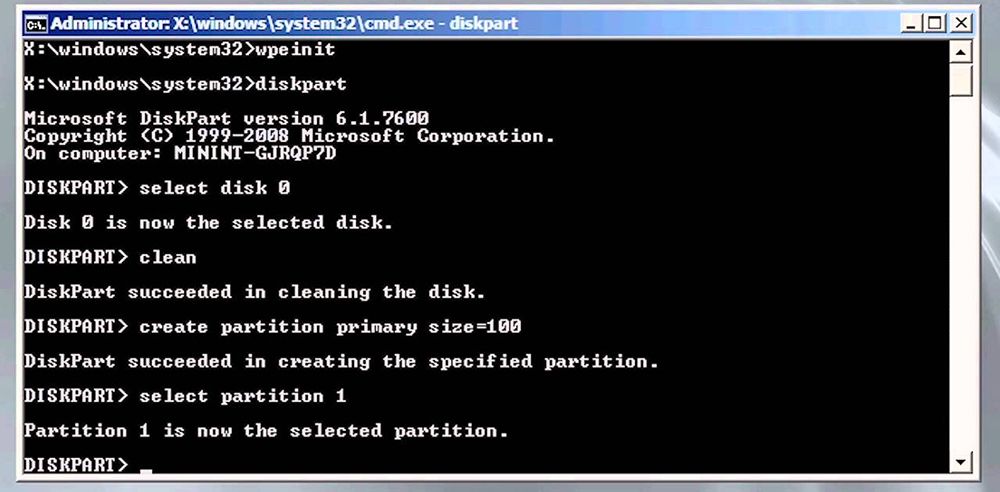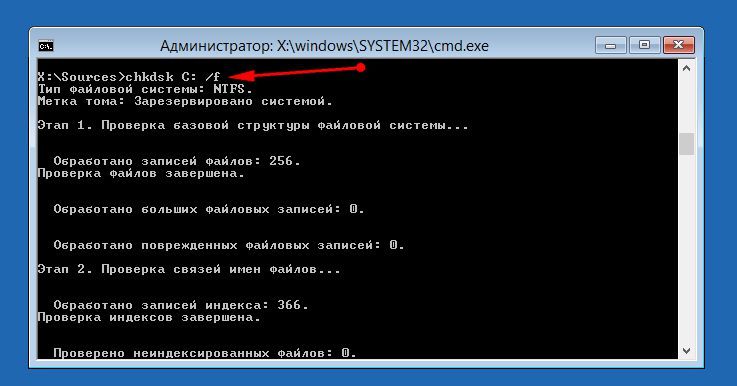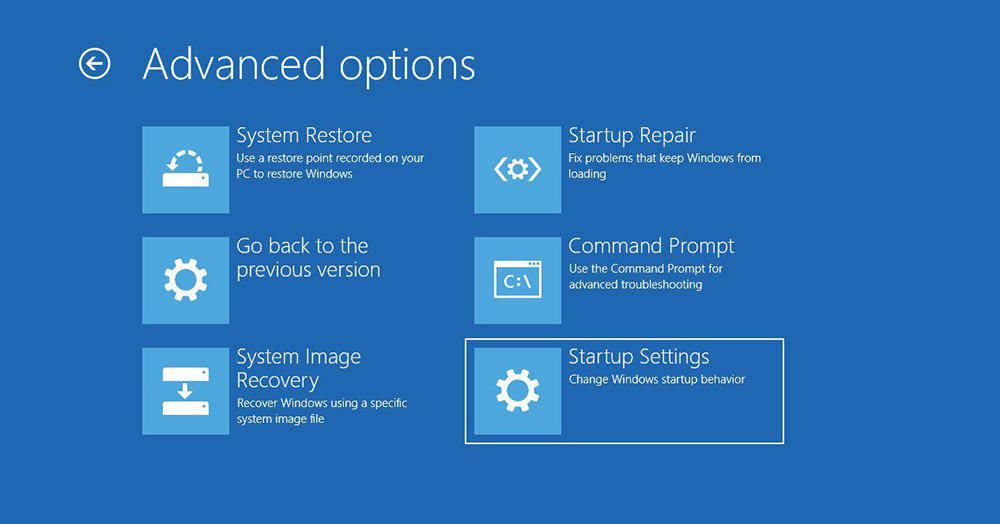Зміст
Чорний екран з коротким повідомленням: «« a disk read error occurred »» з’являється при запуску комп’ютера або ноутбука або без жодних передумов, або після спроби нормалізувати роботу системи, користуючись чином, записаним на зовнішньому носії. Повідомлення про помилку супроводжується радою перезапустити ОС, але на ділі цей захід виявляється абсолютно марною, і екран нікуди не пропадає.

Виправлення помилки «a disk read error occurred».
Можливі джерела несправності
Як видно з самого опису «a disk read error occurred» (в перекладі: «сталася помилка читання з диска»), проблема виникла з читанням диска, що змушує підозрювати в несправності саме диск, з якого ви намагалися робити рестарт системи. Однак причини помилки можуть полягати і в самому комп’ютері:
- Порушення структури системних файлів ПК. Зазвичай таке відбувається, якщо у вас часто відключають електроенергію, і комп’ютер не встигає завершити роботу, як годиться. Так само подібне може статися з ноутбуком, якщо він підвисає, і ви його перезавантажувати, виймаючи батарею.
- Якщо комп’ютер завис або мимовільно перезавантажився під час створення копії ОС на диску, деякі розділи можуть бути відсутні, і ви побачите помилку читання.
- Щось сталося з вінчестером: він неправильно підключений, зіпсувався, окислилися контакти, на ньому горіла осіла пил і т. П.
- Вінчестер не підключений до плати.
- Зіпсувалася зарядка ноутбука, і система відключила вінчестер або деякі з його функцій.
Відразу ж перевірте вінчестер: вставте його в інший ПК, подивіться, чи немає пилу, запаху гару, чи все вірно встановлено, і тільки потім приступайте до виправлення ситуації. Якщо ви бралися за запис образу ОС, значить, швидше за все, зіткнулися з якимись проблемами. Згадайте, з якими саме: може бути, комп’ютер часто зависав, вимикався сам по собі, викидав попереджають вікна і т.п. Це може означати, що проблема саме в вінчестері.
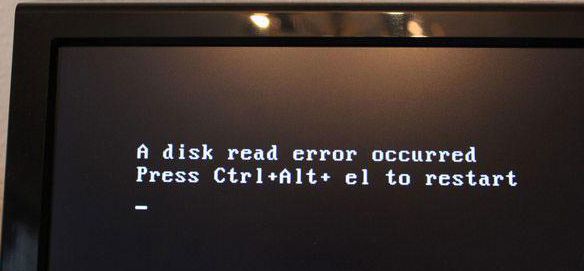
Якщо помилка викликана пошкодженням файлової системи
Почати виправлення помилки з припискою «« a disk read error occurred »» найкраще з діагностики вінчестера. Для цього скачайте на флешку якусь програму, відповідну поставленому завданню, наприклад, Crystal Disk Mark, HDDScan або щось подібне.
- Також можна створити новий образ ОС — запишіть його зі «здоровою» системи на окремий носій — не той, яким ви користувалися перед виникненням проблеми з читанням диска.
- Вставте флешку і запустіть процес відновлення. Як змусити ОС прочитати в першу чергу вміст знімного носія, залежить від вашої БСВВ — в деяких випадках потрібна зміна пріоритету завантаження.
- Якщо ви вирішили скористатися утилітою для перевірки цілісності файлової системи, то просто слідуйте підказкам, якщо ж ви маєте в своєму розпорядженні тільки чином ОС — читайте далі.
- Коли з’явиться віконце з переліком можливостей, виберіть пункт «Command line», в місці, зазначеному курсором, введіть без лапок: «diskpart», натисніть «Інтер», потім впишіть «list volume».

- Остання команда потрібна нам, щоб дізнатися, який літерою позначений системний диск (раптом, це не поширений варіант «С») і скільки в ньому розділів. Щоб запросити їх перевірку, для кожного потрібно призначити окрему літеру.
- Пишемо команду «select volume номер розділу, якому не Провіднику», а потім наступне: «assign letter = бажана буква». Цю операцію повторюємо з усіма безіменними розділами.
- Далі подаємо команду «exit» і вибираємося в основне вікно «Командного рядка».
- В поле вводимо без лапок: «chkdsk буква, що позначає основний диск: / буква, що позначає розділ» (це буде виглядати приблизно так: chkdsk C: / m).

Тепер можна закрити Command line і перезапустити ПК або ноутбук — вінчестер перевіриться автоматично. Якщо після перезавантаження система запрацювала нормально, без «a disk read error occurred», значить, проблема вирішена.
Пошкодження завантажувача ОС
Якщо «« a disk read error occurred »» нікуди не поділася, варто перевірити, чи не пошкоджений завантажувач Windows — таке часто буває при спробах встановити поверх 10-ій версії сімку або ХР. Завантажувач — важлива ланка в ланцюзі запуску ОС. При включенні ПК він повинен отримати від БСВВ управління комп’ютером. Якщо БСВВ не знаходить його, як і раніше «адресою», виникає повідомлення про помилку. Для виправлення можна зробити наступне (актуально для Windows з 7 по 10 версію):
- Вставте флешку з образом ОС і виберіть «Відновлення системи».
- Нас цікавить розділ Troubleshooting — Advanced Setting — Diagnostics.

- Запускаємо Command Line, пишемо: «diskpart», тиснемо «Інтер», потім «list volume» і знову «Інтер». Цього можна не робити, якщо ви виконували інструкції з попередньої глави і пам’ятайте, якою буквою у вас позначений системний диск. Дізнавшись це, пишемо «exit».
- Тепер набираємо: «bcdboot З: \ windows» (як ви розумієте, замість букви С може бути інша).
Чекаємо підтвердження, що команда успішно виконана, і перезапускаємо ОС.
Проблеми з настройками БІОС або UEFI
Якщо перед тим, як виникла помилка, ви щось міняли в БІОС (або UEFI), значить, не можна скидати з рахунків, що це могло вплинути на роботу системи.
- Увійдіть в БІОС (або UEFI — дії будуть однаковими), знайдіть Exit і підпункт Load Setup Defaults. Залежно від версії, це можуть бути також опції Load Optimized Defaults або Load Fail-Safe Defaults.
- Подивіться, з якого диска здійснюється завантаження — можливо, комп’ютер не міг нормально заробити, тому що в пріоритеті вказана якась флешка, яка вже не підключена.
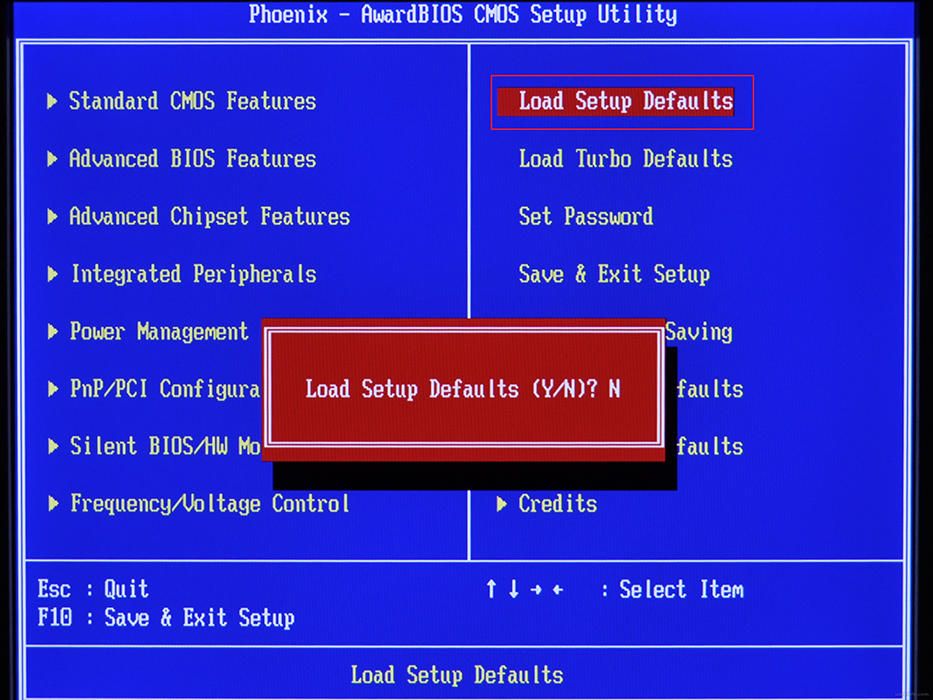
Проблема з підключенням жорсткого диска
Помилка читання «a disk read error occurred» може з’являтися через погане підключення вінчестера або проблем з послідовним інтерфейсом обміну даними з накопичувачами інформації. Спробуйте наступне:
- Взяти інший шнур для підключення вінчестера до плати.
- Якщо у вас встановлений додатковий жорсткий диск — приберіть його і перевірте, чи не зникла помилка (і не забудьте змінити пріоритет в БІОС). Спробуйте також підключитися до іншого порту РАТА.
- Обов’язково перевірте стан контактів — чи немає на них шару окису у вигляді світлого нальоту.
Всі вищеописані інструкції підходять для Windows сучасних версій: від 7 до 10.